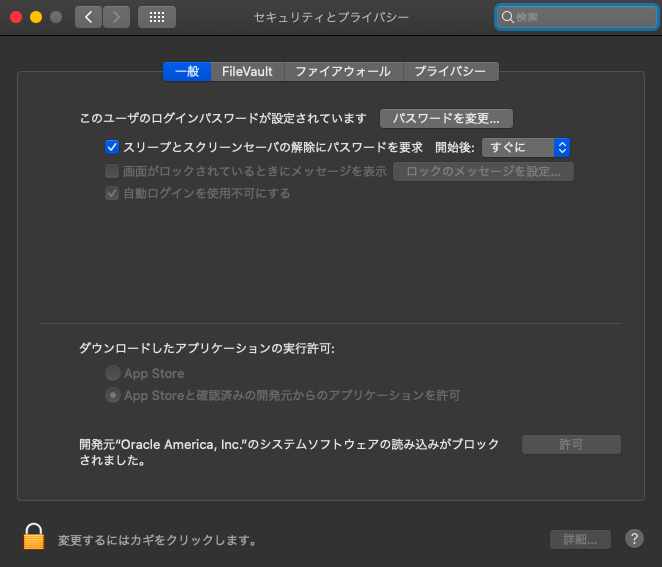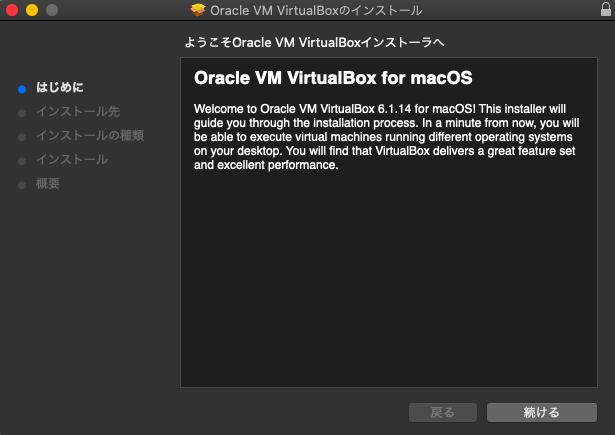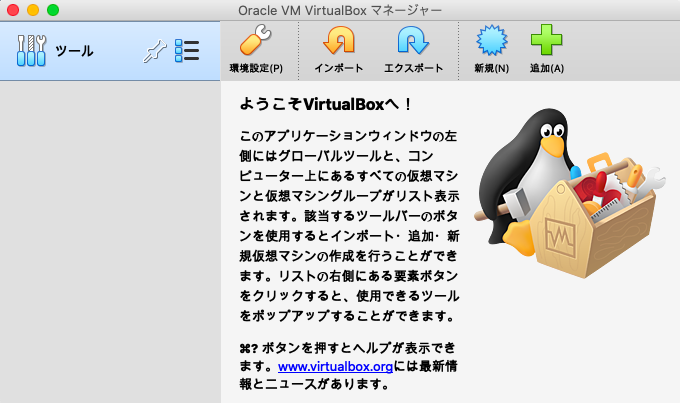はじめに
インフラの知識不足を痛感しており、Linuxを触れる環境を作るために手持ちのMacBookAirにVirtualBoxをインストールしたのでその手順を残してきます。
環境
macOS 10.15.7 Catalina
VirtualBox 6.1.14
VirtualBoxのダウンロード
下記URLからダウンロードページへアクセスする
https://www.virtualbox.org/wiki/Downloads
自分の環境に合わせたインストーラーをダウンロードする
私はmacOSなので「OS X hosts」を選択

VirtualBoxのインストール
Double click on this icon(このアインコンをダブルクリック)の説明通りに「VirtualBox.pkg」をダブルクリックする
「インストール」ボタンを押下
パスワード入力を求められたらパスワードを入力する

システム環境設定 > セキュリティとプライバシー > 一般タブを選択
左下の「変更するにはカギをクリックします。」を押下してパスワードを入力
開発元"Oracle Ameria,Inc."の...(省略)の許可ボタンを押下